Kodning av videofiler från en behållare tillen annan kan vara en sofistikerad och komplex uppgift, särskilt när du inte vet mycket om dess relaterade tekniska jargong. Dessutom behöver du olika codecs och switchar för att utföra kodningsprocessen innan du gör din slutliga kopia. X264GUI är en öppen källkod x264 videokodare somtillhandahåller grafiskt användargränssnitt (som namnet antyder) genom att integrera olika codecs. Det kan främst användas för att koda högupplösta videofiler till MKV-, AVI-, x264- och MP4-behållare, eftersom dessa är de mest populära bland high-def-freaks. Applikationen innehåller många avancerade funktioner och låter dig koda en video från ett avisynth-skript (du kan läsa mer om avisynth här). Det finns olika förinställda codec-profiler integrerade i det här verktyget, eller så kan du skapa dina egna enligt dina preferenser.
Programmet har ett enkelt användargränssnitt som innehåller totalt sex olika flikar, var och en med sin egen uppsättning alternativ. Klicka på för att koda en videofiler Huvudsaklig -fliken (om du inte redan är där) och välj in- och utgångskatalogen för din videofil. Du kan också lägga till qp och Tidskod filer genom att klicka på motsvarande knappar. Som jag nämnde tidigare innehåller applikationen ett antal förinställda profiler för olika videoutgångar. För att använda någon förinställd profil måste du först klicka Aktivera profiler, och välj sedan önskad profil från rullgardinsmenyn.

De inställningar fliken låter dig konfigurera några fler alternativ, till exempel kodningstyp och utgångskvalitet (standard är 20). Dessutom kan du mata in video manuellt Upplösning, SAR, FPS och Färginmatningsområde. Du kan också ange alla anpassade kommandon, men aktivera det först genom att klicka Aktiva.
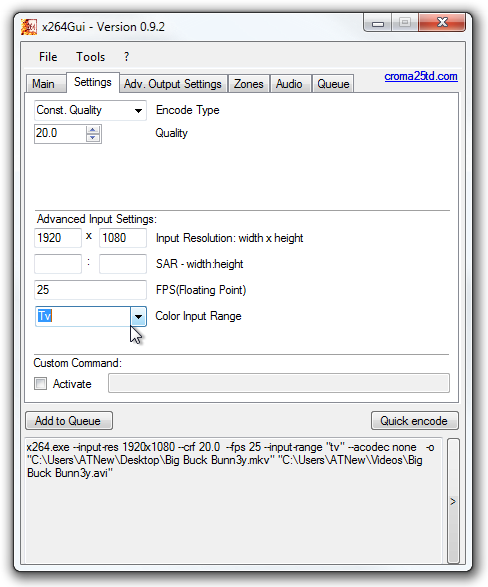
Om du vill konfigurera några avancerade alternativ klickar du på Adv. Utgångsinställningar flik. Här kan du välja Färgmatris, färgutmatningsområde, överföring, överskanna, färgprimärer och Videoformat. Om du inte förstår någon funktion kan du lämna den till dess standard undef stat. De zoner fliken låter dig anpassa Quantizier eller bitrate genom att mata in Start och Slutet ramar.
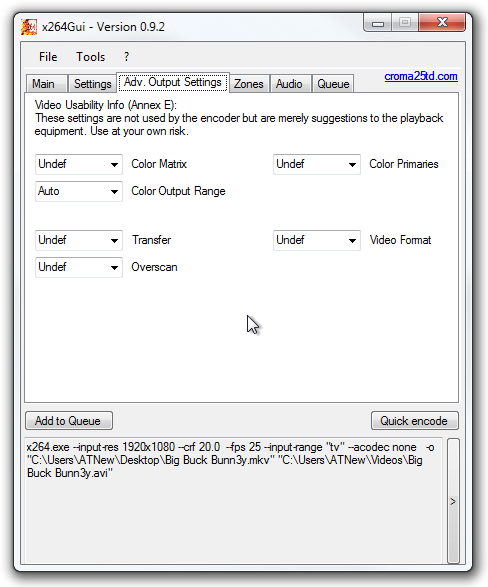
Om du vill lägga till flera ljudströmmar i behållaren kan du göra det genom att gå till Audio och sedan välja en ljudfil som du vill koda med videon. Här kan du också konfigurera Ljudläge och Ljudformat. Du kan ställa in dess utgångskvalitet genom att öka / minska Ljudkvalité reglaget (från 0 till 9). Slutligen kan du koda flera videofiler genom att lägga till dem i Kö, vilket kan spara din tid från att koda olika filer separat.
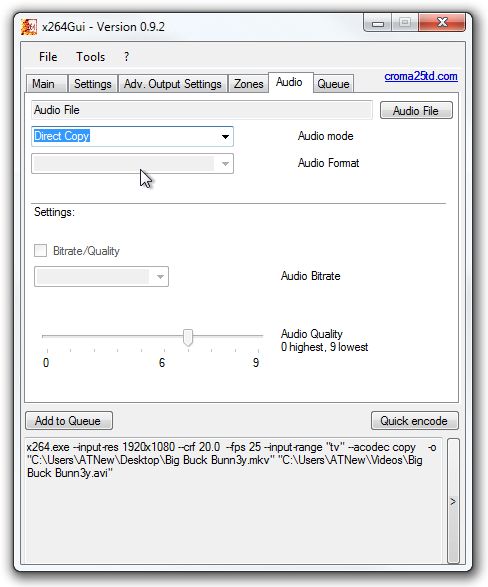
När du är klar med att anpassa dina inställningar, klick Snabbkodning för att starta kodningsprocessen. Låt dig nu och vänta tills processen är klar, vilket kan ta från några till flera minuter, beroende på filstorlek och hårdvaruspecifikationer.
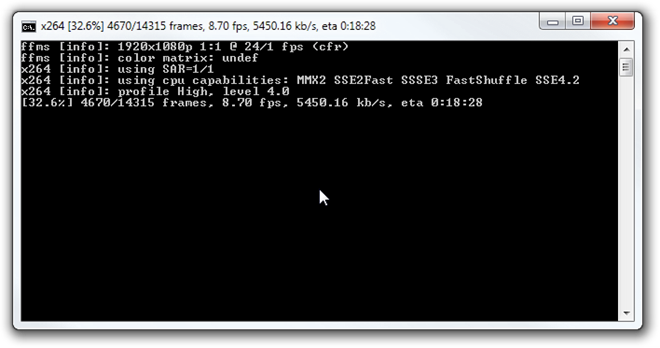
Verktyget fungerar på Windows XP, Windows Vista, Windows 7 och Windows 8.
Ladda ner x264GUI






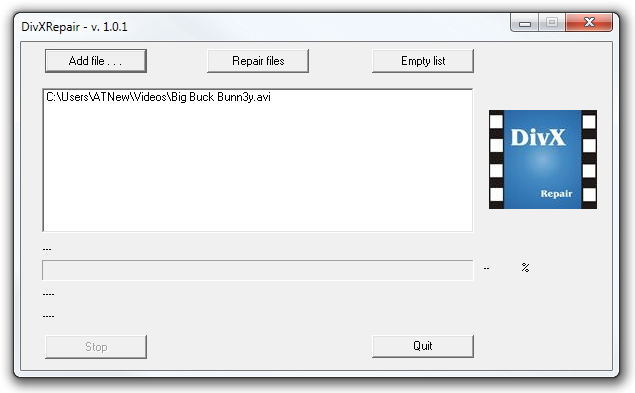






kommentarer